El que lucha demasiado tiempo contra los dragones se convierte él mismo en un dragón. Cuando necesita limpiar algunos archivos de su Mac, pero finalmente descubre que la mayoría de los resultados son propaganda de los cómplices de MacPaw. Cómo desinstalar CleanMyMac por completo de tu MacBook? ¿Cuál debería ser la mejor alternativa? Simplemente aprenda más detalles del artículo.
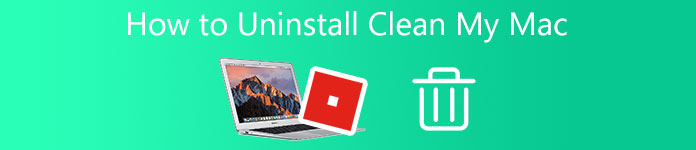
- Parte 1: Descripción general de CleanMyMac
- Parte 2: Cómo desinstalar completamente CleanMyMac
- Parte 3: La mejor alternativa a CleanMyMac
- Parte 4: Preguntas frecuentes sobre la desinstalación de CleanMyMac
Parte 1: Descripción general de CleanMyMac
CleanMyMac es un limpiador de Mac todo en uno para solucionar los problemas de su MacBook, que le permite organizar aplicaciones, limpiar archivos basura y desorden, controlar el rendimiento y localizar gigabytes de grandes archivos ocultos. Además, siempre amplifica tu Mac con scripts de mantenimiento.
1. Libere Mac para obtener suficientes recursos con un aumento de velocidad notable.
2. Reorganizar las bibliotecas del sistema, rotar registros, bases de datos y otros.
3. Apague o apague los programas que consumen mucho en Mac.
4. Recorte los agentes de lanzamiento ocultos y controle la Mac fácilmente.
Además de las características anteriores, CleanMyMac incluye casi cincuenta herramientas que le permiten administrar los archivos dentro de su MacBook. Cuando se trata de considerar la privacidad y la seguridad, tiene las herramientas que pueden detectar e identificar vulnerabilidades y amenazas. También es compatible con la detención de virus específicos de MacOS y el borrado de detalles confidenciales como el navegador y el historial de chat. Pero MacPaw CleanMyMac crea algunos de los virus. Debería ser la razón por la que necesita desinstalar CleanMyMac de su Mac.
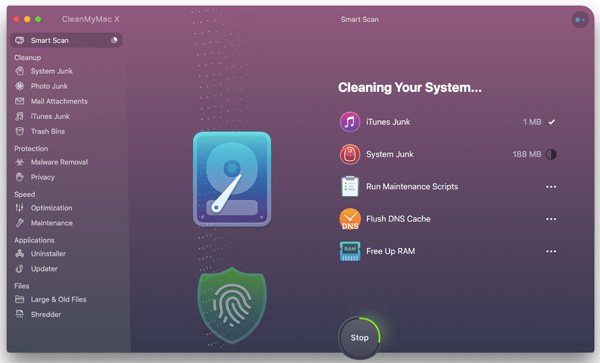
Parte 2: Cómo desinstalar completamente CleanMyMac
Cuando necesite desinstalar CleanMyMac por completo a MacPaw shills o liberar más espacio, es posible que se encuentre con un mensaje que dice que la aplicación no se puede eliminar. Asegúrese de que el programa esté inactivo y elimínelo del Dock de su MacBook. Aquí está el proceso detallado para eliminar CleanMyMac como los pasos a continuación.
Paso 1 Haga clic derecho en CleanMyMac en el Dock y luego seleccione el Dejar opción. También puede finalizar el proceso del programa en el Activity Monitor. Cuando necesite desinstalar CleanMyMac en su Mac, debe salir del programa desde el fondo.
Paso 2Haz clic en el botón Finder en el Dock y seleccione la Aplicaciones opción de la barra lateral en el panel izquierdo de la ventana. Localice CleanMyMac y haga clic derecho. Elegir el Mover al basurero opción o arrástrelo directamente hacia la Papelera en el Dock.
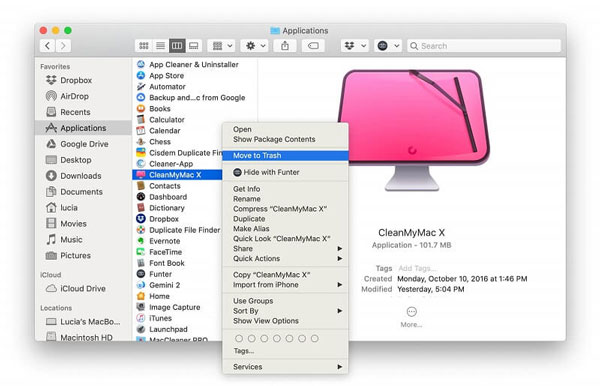
Nota: Deshacerse de CleanMyMac a través de su desinstalador El módulo es un método eficiente. Inicie el programa, localice y seleccione el elemento Desinstalar en el panel izquierdo de la ventana. Elija CleanMyMac en la lista de aplicaciones que muestra el módulo. Haga clic en el botón Desinstalar para eliminar CleanMyMac y todos los archivos asociados.
Paso 3En cuanto a los restos y archivos asociados de CleanMyMac, puede elegir el Go menú y haga clic en el Ir a la carpeta opción. Después de eso, ingrese ~ / Library y pulsa el Go para acceder a la carpeta oculta del programa que necesita eliminar.
Paso 4Busque y elimine todos los archivos relacionados con CleanMac. Los siguientes son los directorios que pueden contener elementos asociados:
~/Biblioteca/Preferencias/,
~/Biblioteca/Soporte de aplicaciones/,
~/Biblioteca/Cachés/,
~/Biblioteca/Estado de la aplicación guardada/,
~/Biblioteca/Artículos de inicio/
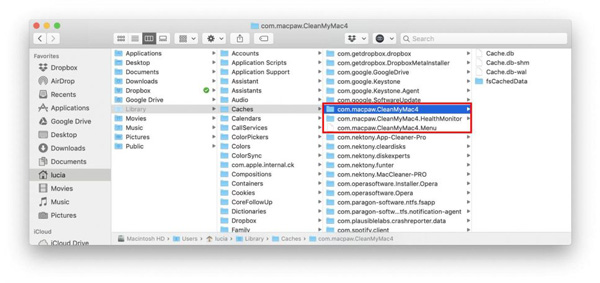
Parte 3: La mejor alternativa a CleanMyMac
¿Existe una alternativa CleanMyMac simple y competitiva para limpiar su Mac y mejorar el rendimiento después de la desinstalación? Apeaksoft Mac Cleaner es el limpiador de Mac deseado para eliminar archivos basura, documentos antiguos y programas grandes. Además, también le permite monitorear el rendimiento del sistema y mantener su Mac en buen estado. Debería ser la mejor opción una vez que haya eliminado CleanMyMac en su MacBook.

4,000,000+ Descargas
Proporcione las mismas funcionalidades que CleanMyMac a un precio competitivo.
Complete Mac Cleaner seguro sin ningún virus adicional o programa de puerta trasera.
Elimine archivos basura, desorden, triturar archivos, programas grandes y otros fácilmente.
Supervise el rendimiento de su Mac y manténgalo en buen estado de funcionamiento.
Paso 1Descargue e instale Apeaksoft Mac Cleaner en su MacBook. Después de eso, puede iniciar la utilidad y hacer clic en el botón Estado para obtener una descripción general del estado del sistema y el espacio, incluida la CPU, la memoria, el uso del disco y otros.

Paso 2Haz clic en el botón limpiador en el panel izquierdo de la ventana, puede elegir el elemento que desea limpiar, como System Junk, iPhoto Junk, iTunes Junk, Trash Bin, Large & Old Files y Duplicate Finder para liberar más espacio en su MacBook.

Paso 3Cuando necesite desinstalar CleanMyMac, puede hacer clic en el Kit de herramientas y seleccione la Desinstalar artículo. Haga clic en el Escanear para escanear CleanMyMac y los archivos asociados en su Mac. Después de eso, puede hacer clic en el Fácil para eliminar la aplicación seleccionada en su Mac.

Otras lecturas:
3 métodos efectivos para ayudarlo a desinstalar Norton en Mac
Cómo limpiar el disco duro de Mac y liberar espacio para principiantes
Parte 4: Preguntas frecuentes sobre la desinstalación de CleanMyMac
¿Es CleanMyMac software espía para Mac?
No. Podría producir algo de propaganda de los cómplices de MacPaw. Pero CleanMyMac sigue siendo seguro de usar y funcional para eliminar archivos no deseados, especialmente cuando desea mejorar el rendimiento de su MacBook. Por supuesto, puede usar la mejor alternativa cuando elimine CleanMyMac.
¿Cuáles son las diferencias entre CleanMyMac X y CleanMyMac 3?
CleanMyMac X es mejor que CleanMyMac 3 en el aspecto de las capacidades de mantenimiento. Smart Scan en CleanMyMac X no solo encuentra basura del sistema, sino que también detecta vulnerabilidades. Mejorará la eficiencia de su sistema mucho mejor. La eliminación de malware en CleanMyMac X encuentra y neutraliza amenazas potenciales.
¿Puedes usar CleanMyMac gratis?
CleanMyMac tiene una versión gratuita, que en realidad es una prueba. La versión gratuita proporciona un uso limitado, como herramientas de optimización de velocidad de prueba, escaneos limitados y algunas otras características que la mayoría de las utilidades de prueba gratuitas no ofrecen de forma gratuita. Será mejor que compre y use la versión completa si desea las funciones más completas.
Conclusión
CleanMyMac es una conocida herramienta de limpieza y desinstalación para Mac OS. Permite a los usuarios limpiar, ajustar la Mac para obtener la máxima velocidad, eliminar malware y administrar las aplicaciones y extensiones. Pero cuando quieres eliminar CleanMyMac e intente usar otros kits de herramientas similares. Apeaksoft Mac Cleaner es una poderosa utilidad que le recomendamos como una increíble alternativa de limpieza de Mac. Es la opción más rentable para ayudar y administrar su sistema Mac.




